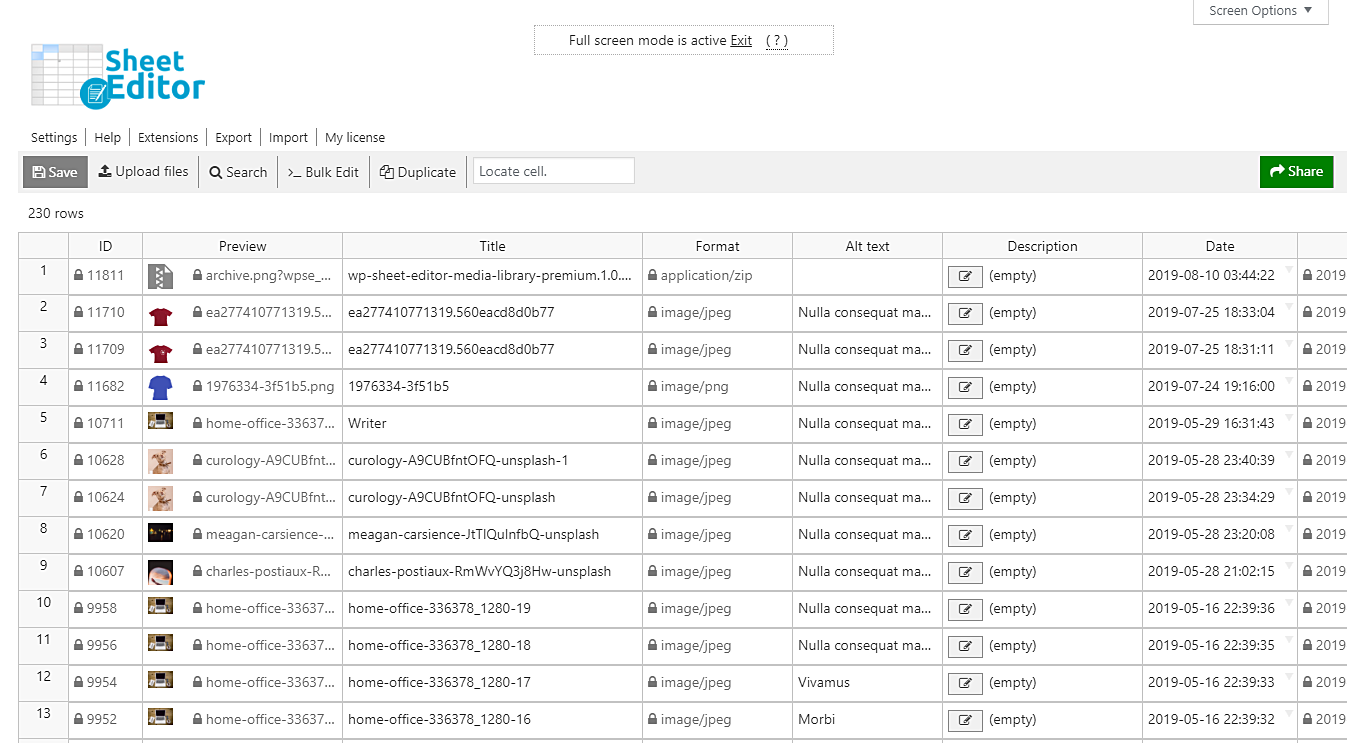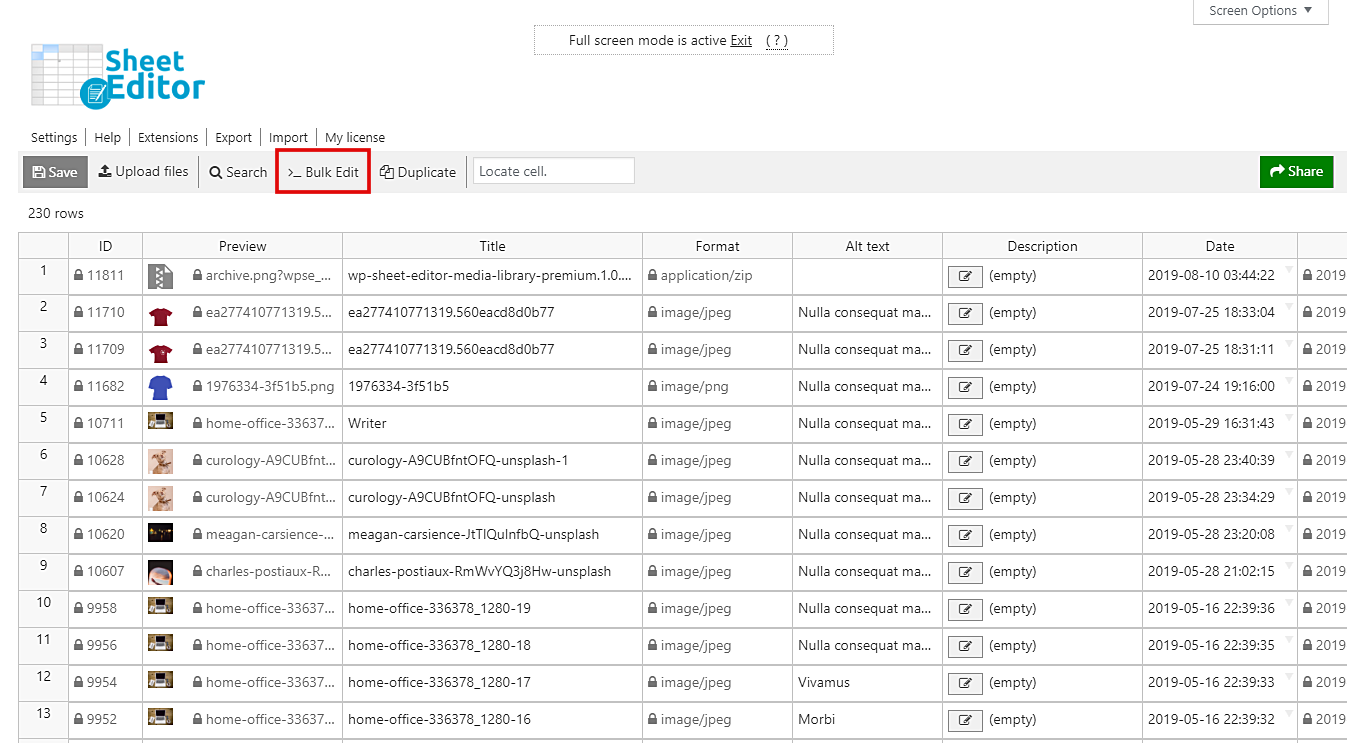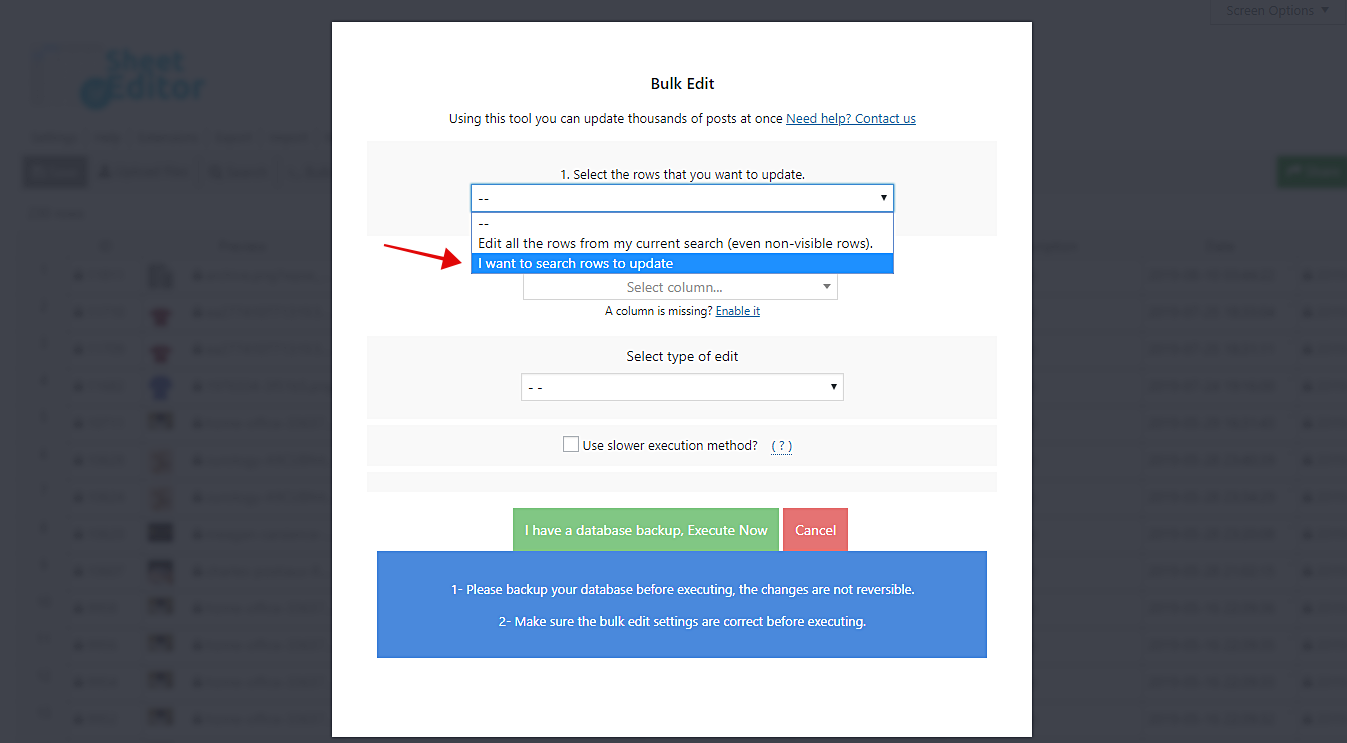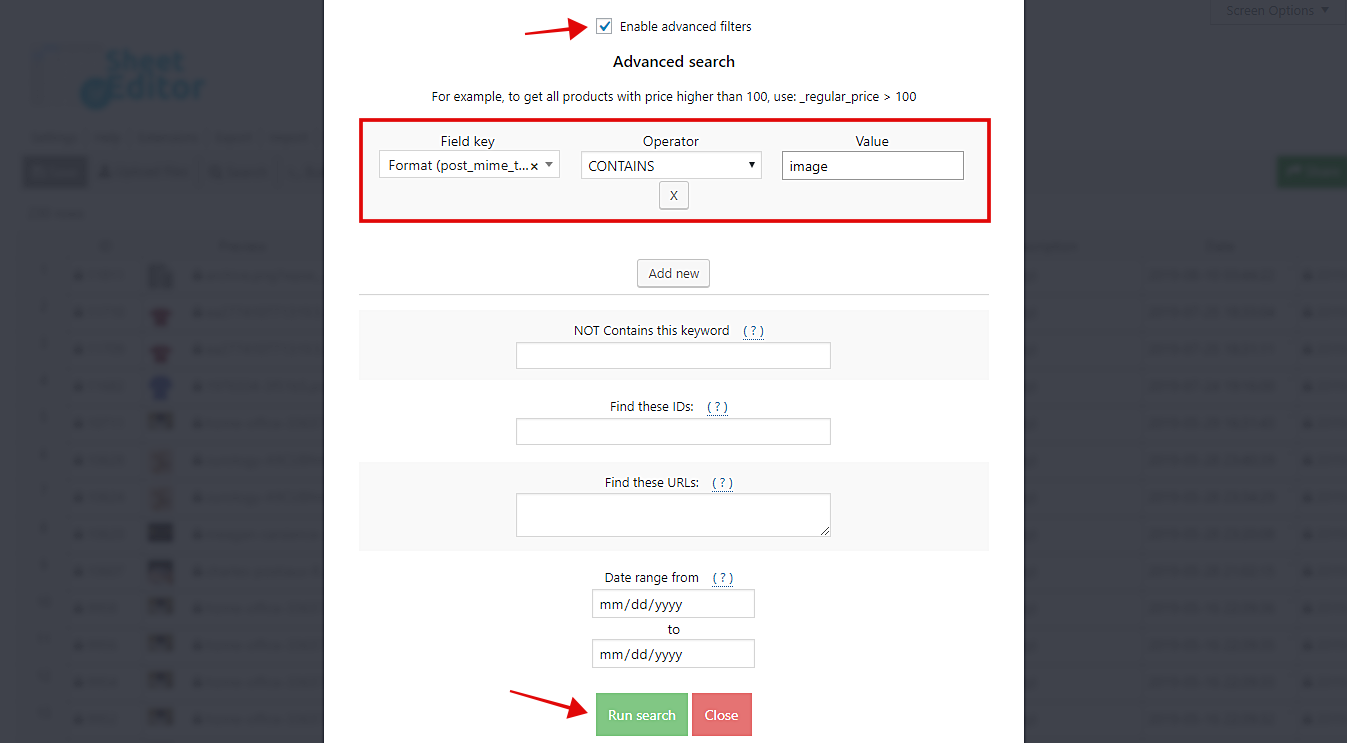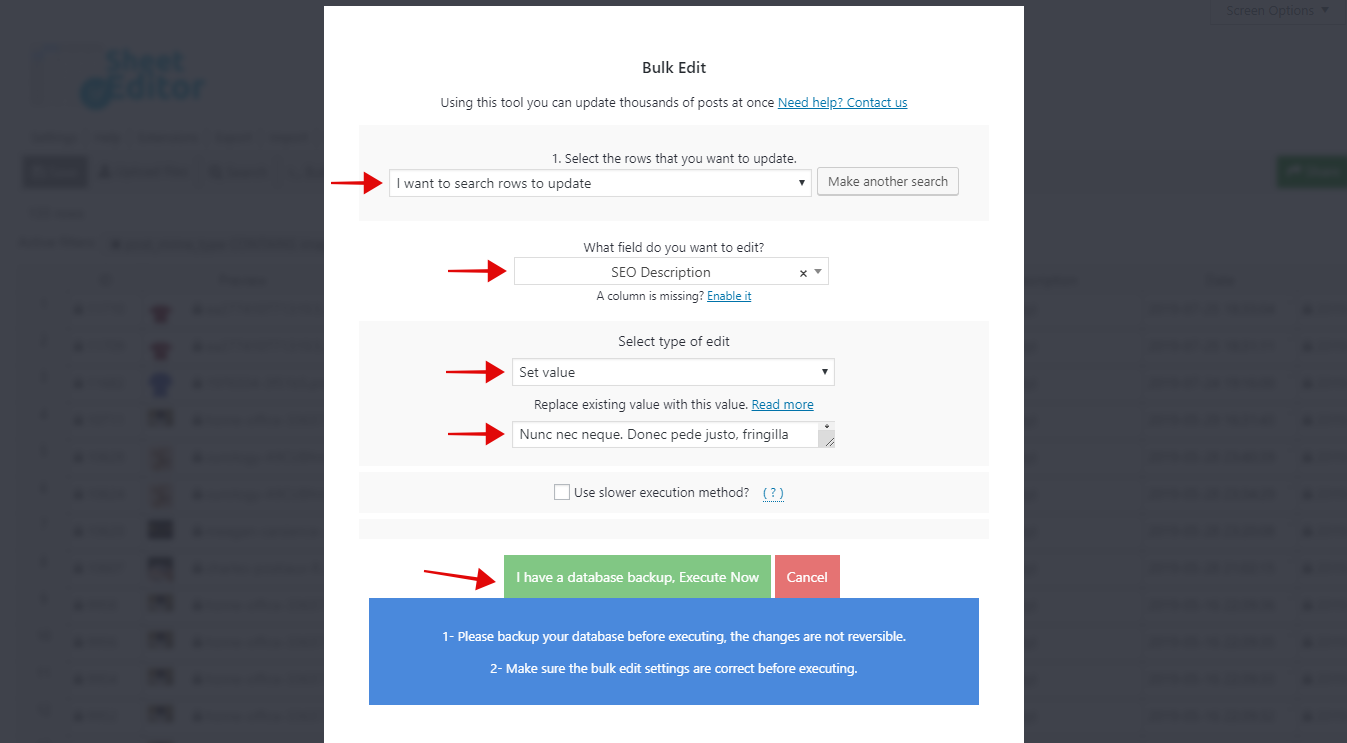您的图像具有良好的SEO描述非常重要。否则,您的内容将永远不会放在搜索引擎的第一个搜索位置。例如,您的图片不会被过滤并在Google上显示。当然,我们知道你不希望这样。
不幸的是,当我们没有实现在上传图像时为我们的图像设置SEO描述的习惯时,编辑数百或数千个描述可能是一项非常繁琐的任务。并且很可能我们的许多图像包含相同的想法,因此给定的SEO描述可以完美地应用于所有图像。
在这种情况下,您将不得不重复相同的过程数千次。当然,这很无聊又费时。这就是为什么在本教程中我们想向您展示如何在几秒钟内编辑图像的数千个SEO描述。换句话说,我们将向您展示如何为所有图像设置SEO描述。
为此,您只需要遵循这些简单的步骤。
1-安装“Media Library Spreadsheet”插件
此插件完全简化了媒体库管理。它会在包含高级搜索工具的电子表格中显示您的所有文件,以便您可以通过多种方式过滤所有文件。此外,它还包含批量编辑工具,允许您在几秒钟内应用大量更改。
你可以在这里下载插件:
下载媒体库电子表格插件 – 要么 – 阅读更多
.vg-buy-now-wrapper {margin:1.5em auto;最大宽度:700px; border:1px solid #ddd; border-left:0; border-right:0;颜色:#000} .vg-buy-now-wrapper .vg-buy-now-shortcode {color:#fff!important;填充:10px; font-family:“Roboto”,Sans-serif; text-transform:大写; background-color:#2185f5; border-radius:8px;明确:两者; display:inline-block} .vg-buy-now-wrapper .vg-buy-now-shortcode:hover {opacity:.9}
安装并激活后,转到“工作表编辑器”>“编辑媒体”,打开媒体库电子表格。
2-打开“批量编辑”工具
此工具可帮助您在几秒钟内大量应用更改。您需要通过单击插件工具栏上的批量编辑来打开它。
3-过滤您要编辑的文件
您会注意到,电子表格包含各种文件。它包含您的所有视频,图像,zip文件等。因此,您需要过滤所有图像以进行编辑。
为此,在“选择要更新的行”下拉列表中选择“我想要搜索要更新的行”选项。
现在,您需要勾选启用高级过滤器复选框,然后选择以下值来过滤所有图像。
-
字段键:格式
-
接线员:CONTAINS
-
价值:形象
现在只需单击“运行搜索”即可在所有其他类型的文件中过滤所有图像。
4-为过滤后的文件设置新的SEO描述
过滤完所有图像后,您需要选择以下值来设置新的SEO描述。
-
选择要更新的行:我想搜索要更新的行
-
您要编辑哪个字段:SEO说明
-
选择编辑类型:设置值
-
用此值替换现有值:在此处输入新的SEO说明。
-
单击立即执行
完成!
如您所见,这非常简单!您不必花费数千分钟编辑图像搜索引擎优化描述。它非常简单,只需要四个非常简单的步骤。
你可以在这里下载插件:
下载媒体库电子表格插件 – 要么 – 阅读更多